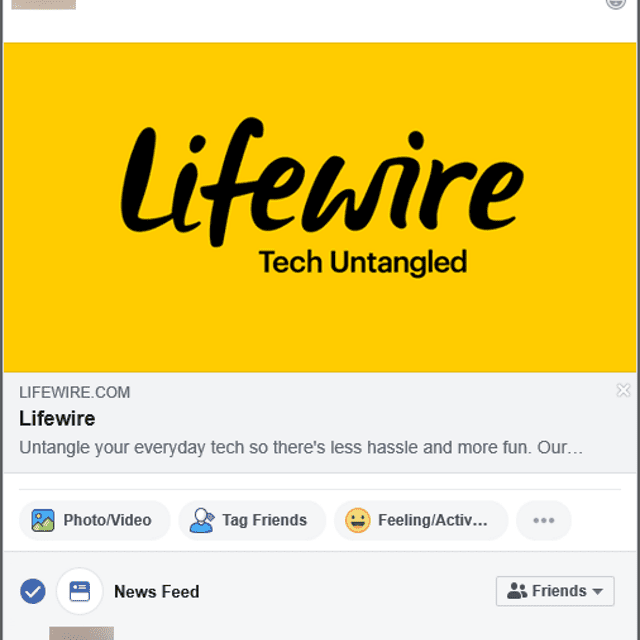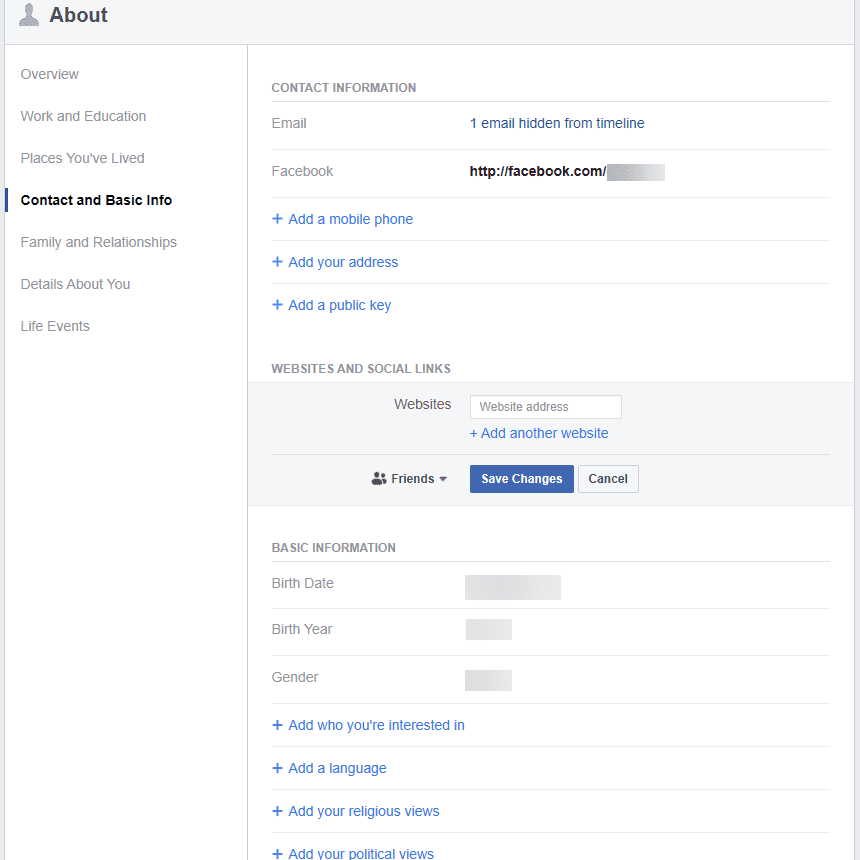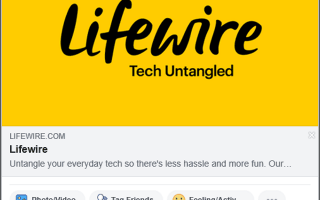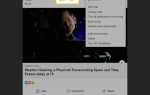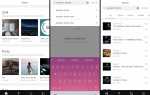Содержание
Добавление вашего блога в профиль на Facebook — отличный способ продвинуть ваш блог и привлечь к нему трафик. Выбор метода зависит от того, как именно вы хотите опубликовать свой блог в Facebook.
Поделитесь ссылками на ваши сообщения в блоге
Первый и самый простой способ опубликовать свой блог в Facebook — это просто поделиться сообщениями в блоге вручную в качестве обновлений статуса. Это, безусловно, самый простой и прямой способ бесплатно рекламировать свой блог и делиться контентом с друзьями из Facebook.
Войдите в свою учетную запись Facebook и найдите Создать пост раздел в верхней части страницы.
Напишите что-нибудь о сообщении в блоге, которым вы делитесь, а затем вставьте URL-адрес в сообщение непосредственно под вашим текстом. После вставки ссылки под текстовым полем должен появиться предварительный просмотр сообщения блога.
Вставьте ссылку в поле состояния с Ctrl+В Сочетание клавиш. Убедитесь, что вы уже скопировали URL-адрес в свой блог, что вы можете сделать, выделив URL-адрес и используя Ctrl+С ярлык.

LifeWireКогда появится фрагмент сообщения блога, удалите ссылку, которую вы только что добавили на предыдущем шаге. URL блога останется, а фрагмент должен остаться под вашим текстом.
Чтобы удалить ссылку из сообщения блога, чтобы использовать новую ссылку или вообще не публиковать ссылку, используйте маленькую букву «х» в правом верхнем углу окна предварительного просмотра.
Использовать доля кнопку, чтобы опубликовать ссылку на свой блог в Facebook.
Если для вашего сообщения установлено значение общественного, тогда каждый может увидеть ваш блог, а не только ваши друзья на Facebook.
Свяжите свой блог с вашим профилем в Facebook
Еще один способ опубликовать свой блог на Facebook — просто добавить ссылку на свой блог в свой профиль на Facebook. Таким образом, когда кто-то просматривает ваши контактные данные в вашем профиле, он увидит ваш блог и сможет сразу перейти к нему, не дожидаясь, пока вы опубликуете обновление блога.
Войдите в свою учетную запись Facebook и получите доступ к своему профилю Facebook. Нажмите свое имя и изображение профиля в верхней строке меню, чтобы получить доступ к своему профилю.
Перейти к Около вкладку, а затем нажмите или нажмите Контактная информация и основная информация с левой панели.
Выбрать Добавить сайт ссылка.
Если вы не видите эту ссылку, значит, у вас уже есть URL. Наведите указатель мыши на существующую ссылку и выберите редактировать а потом Добавить другой сайт.
Убедитесь, что видимость ссылки установлена на «Друзья», «Общедоступно» или «Пользовательский», чтобы другие пользователи Facebook или публика могли найти ваш блог.

LifeWireвыберите Сохранить изменения разместить свой блог на странице своего профиля в Facebook.
Настройка авто-блогов
Третий и самый сложный способ привязать ваш блог к Facebook — это настроить автоматическую публикацию, чтобы каждый раз, когда вы публикуете в своем блоге, ваши друзья на Facebook могли видеть каждое новое сообщение автоматически.
Когда вы связываете свой блог с Facebook, каждый раз, когда вы публикуете новое сообщение, фрагмент этого сообщения появляется на главной странице вашего профиля в качестве обновления статуса. Каждый друг, с которым вы связаны в Facebook, автоматически увидит ваше сообщение в своем аккаунте Facebook, где он может перейти по ссылке и посетить ваш блог, чтобы прочитать остальную часть сообщения.
Кроме того, проверьте настройки своего блога, чтобы узнать, будет ли он публиковать в Facebook от вашего имени. Например, WordPress предлагает несколько десятков различных бесплатных и платных плагинов для общения в блоге. Хотя шаги по настройке и настройке для каждого плагина различны, в общем случае вы аутентифицируете плагин с помощью Facebook, а затем устанавливаете либо автоматическую настройку, либо настройку для публикации, чтобы передать ваш блог в социальную сеть.